1.jenkins,去官网下载即可,然后将war包放到tomcat容器下,启动tomcat.OK!
官网地址:https://jenkins.io/
2.按照你设置的端口号进行登录,localhost:xxxx/项目名, 进行
然后按照步骤进行配置,有个地方需要你到 它提示的目录下 查找那个文件,然后填上去就好了。
继续会提示安装插件,有的会提示offline, 我没有解决不提示offline这个问题,跳过了这一步。
接下来设置用户和密码,进入jenkins,jenkins需要下载插件。需要改一下,【系统管理】-【管理插件】-【高级】将最底部的升级站点
改为http://updates.jenkins.io/update-center.json,即把https 变为 http.
3.根据自己的需要去下载一些插件。由于我是使用svn作为版本控制,所以这里就下载了插件Subversion Plug,
还需要下载一个mvn插件,Maven Integration plugin(Maven集成,否则新建的时候没有Maven Project)
安装其他的一些插件:Deploy to container Plugin (部署到Java容器中的插件)
Publish Over SSH (远程Shell)
4.需要去【系统管理】-【全局工具配置】里填入jdk 和 maven
5.因为我这里是本机打包好后,部署到远程tomcat上,所以需要ssh连接。
【系统管理】-【系统设置】-【Publish over SSH】处填写你的远程机器的信息。
6. 我这边有maven项目,也有非maven项目,先来说一下maven项目。
一、maven项目
1.新建,配置相关信息。【General】选项卡点开高级,可以使用自定义的工作空间位置,方便自己查找。
2.源码管理,配置相关Svn信息,
3.这里是简单的构建,所以构建触发器和环境都可以暂时不配置。
4.选择构建模块
这里一个maven项目就构建完成,我这里会在本地打成war包,然后复制到远程tomcat上,并会启动tomcat。
下面就可以回到主页上,点击立即构建,等待完成就OK。
二、普通项目(非maven)
这里需要下载一个工具-Ant,它可以帮助我们实现项目的构建。
去官网下载,安装,然后像配置jdk一样配置环境变量,ok!
测试ant是否配置好,打开命令窗口,输入ant,提示如下即配置OK
1.jenkins安装ant插件---ant plugin
2.配置ant,【系统管理】-【全局工具配置】-【Ant】
3.前面的步骤都一样,只是在【构建】这一步上有稍许差别
首先你必须保证你有一份写好的build.xml文件,构建文件可以放在任何的位置。一般做法是放在项目顶层目录中,这样可以保持项目的简洁和清晰。
4.【构建】
图中【source files】中构建好后war包的位置都是由你的build.xml文件决定的。我的是会放在dist目录下。
5.回到主页面点击构建。OK!
附上build.xml文件:http://blog.csdn.net/sunxy1994/article/details/78961554







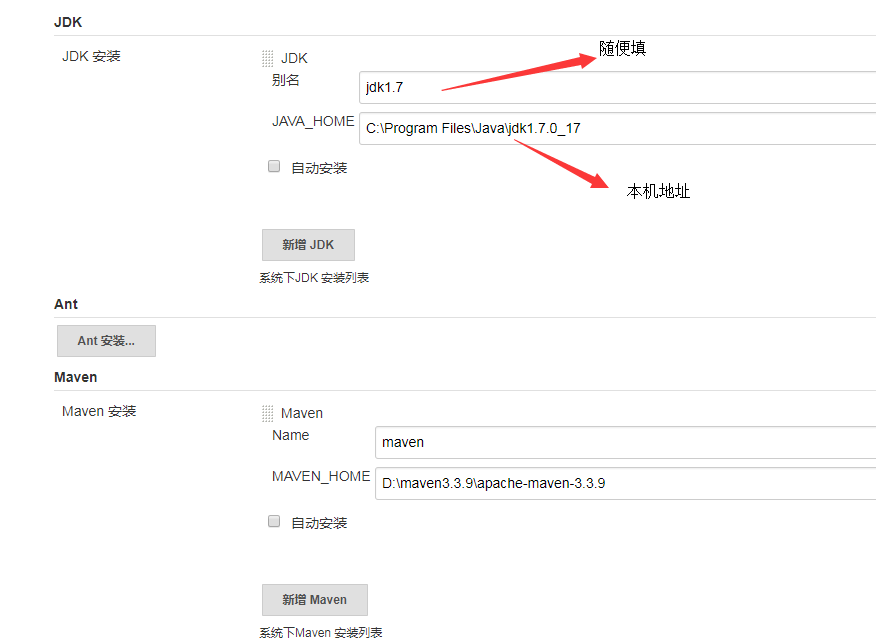
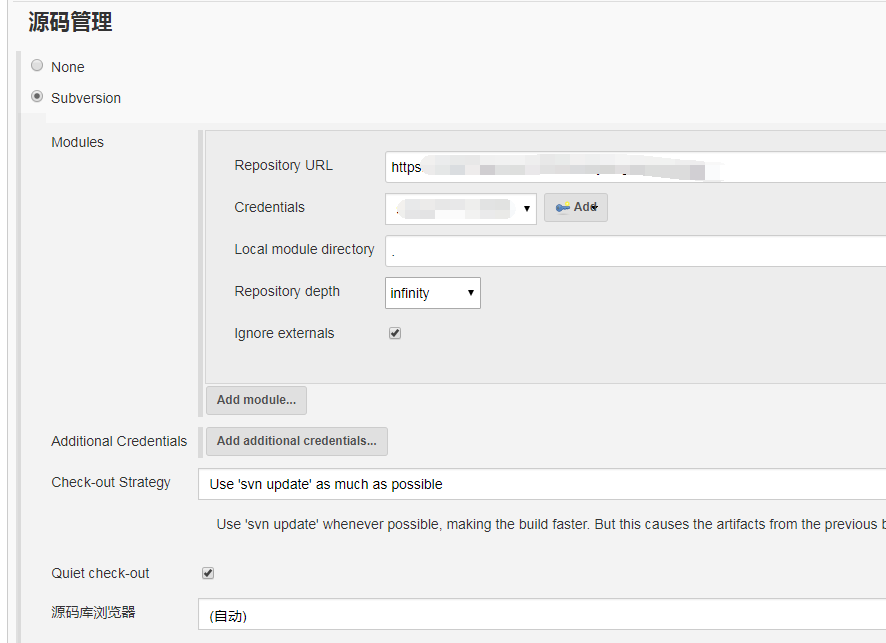
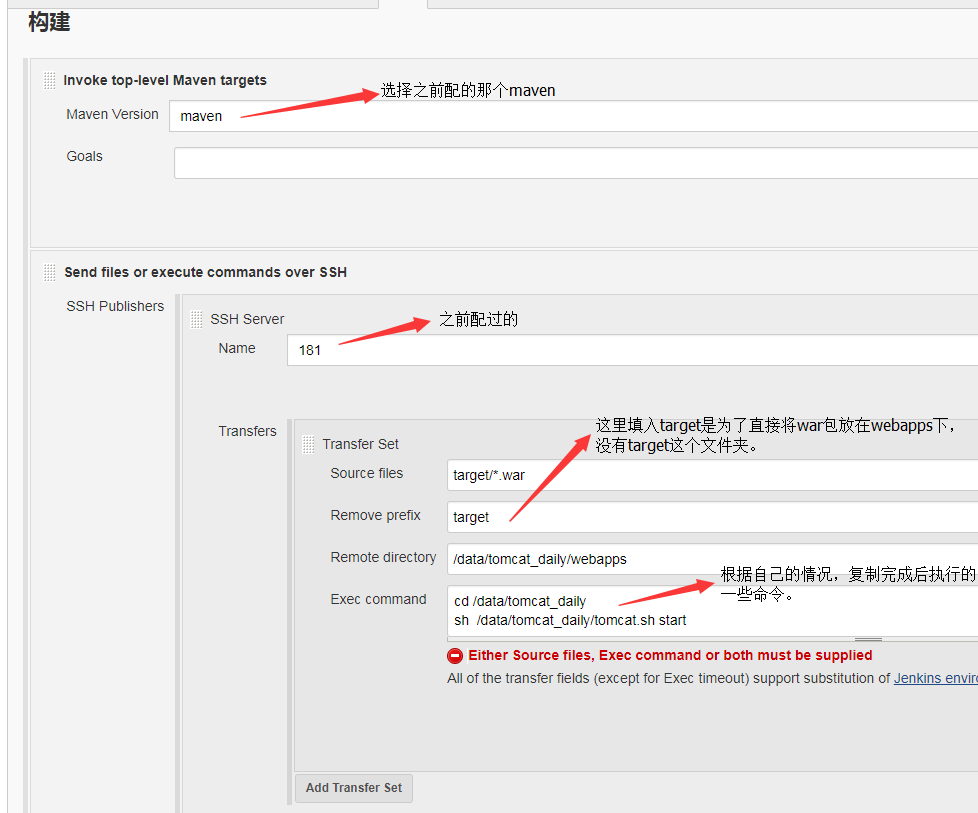
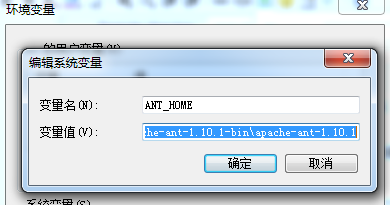
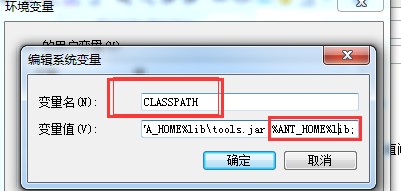
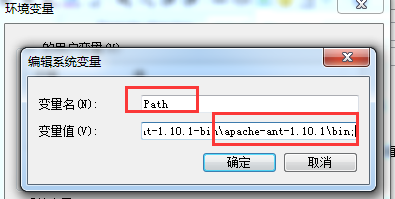
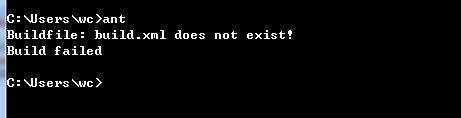
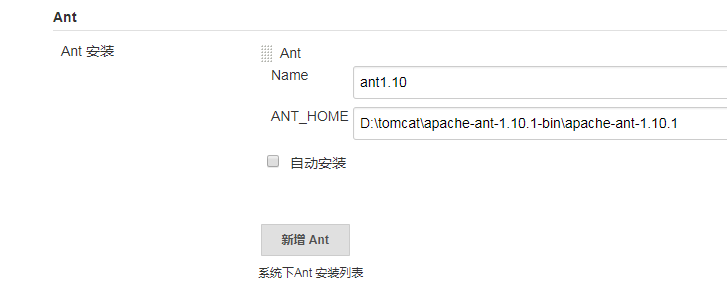
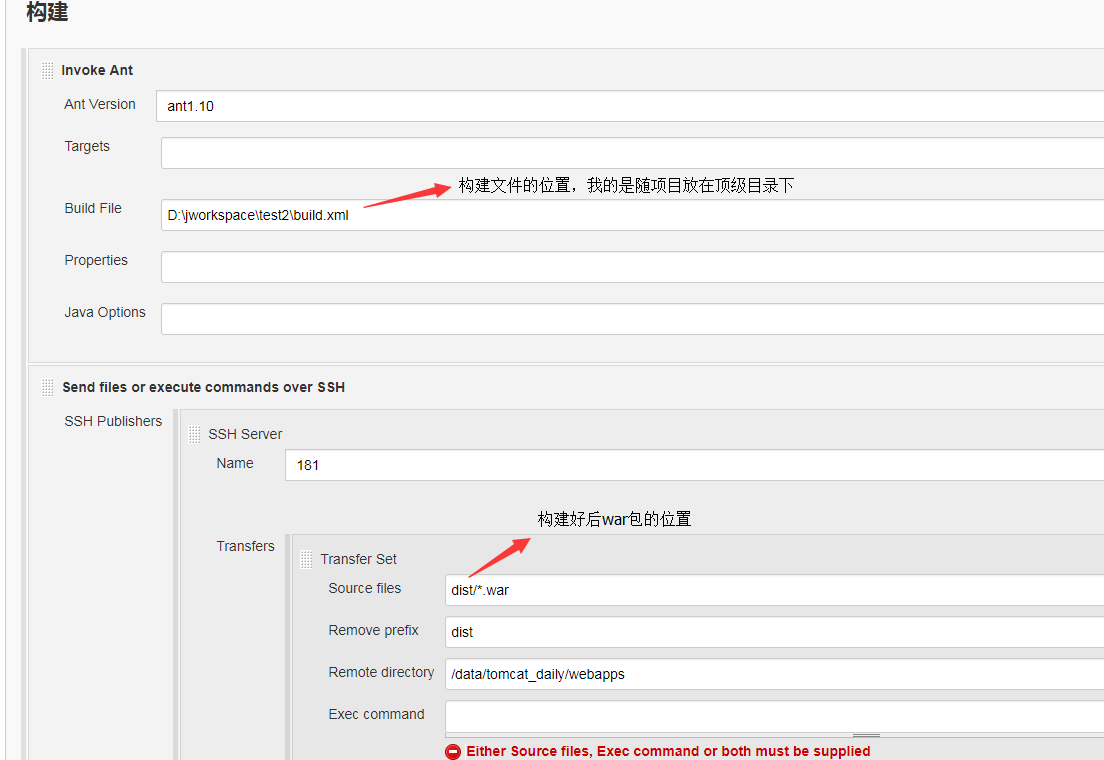














 30万+
30万+

 被折叠的 条评论
为什么被折叠?
被折叠的 条评论
为什么被折叠?








